SAP IDT - Mengelola Koneksi
Koneksi di IDT digunakan untuk menyambungkan ke relasional atau sumber data OLAP menggunakan alat pelaporan SAP BusinessObjects. Ini bisa berupa koneksi lokal atau koneksi yang diterbitkan di repositori pusat.
Berbagai Jenis Koneksi yang Didukung di IDT
Berikut adalah jenis koneksi yang didukung di IDT -
Koneksi Relasional
Ini digunakan untuk mendesain layer Data Foundation di alat Desain Informasi. Anda dapat mengimpor tabel dan gabungan dari sumber data.
Koneksi OLAP
Dengan menggunakan koneksi OLAP, Anda dapat mendesain lapisan bisnis sambil membuat Universe. Ini memungkinkan Anda untuk terhubung ke skema multidimensi secara langsung dan mengimpornya untuk desain Universe. Nantinya, mereka dapat digunakan dengan alat pelaporan SAP Business Objects.
Klien BICS
Untuk terhubung ke SAP NetWeaver BW, Anda dapat menggunakan middleware klien SAP BICS untuk menyediakan akses ke kueri BEx. Koneksi di IDT dapat disimpan secara lokal atau mereka dapat diamankan dan dipublikasikan di repositori pusat.
Koneksi lokal disimpan sebagai file .cnx dan dapat diakses oleh semua pengguna yang menjalankan IDT. Setelah Anda mempublikasikan koneksi ke repositori, mereka diubah menjadi koneksi aman.
Koneksi aman diterbitkan ke dalam repositori dan disimpan dalam folder Koneksi. Anda juga dapat membuat koneksi aman menggunakan perintah Sisipkan Relasional dan Sisipkan koneksi OLAP dari tampilan sumber daya repositori.
Berikut ini adalah properti utama dari koneksi aman -
Pengguna harus diautentikasi.
Hak pengguna dapat ditentukan di tingkat pengguna untuk memberikan atau menolak akses ke koneksi atau properti koneksi.
Koneksi aman dapat digunakan atau dibagikan oleh pengguna yang diautentikasi.
Membuat Koneksi Baru di IDT - Relasional
Buka alat Desain Informasi di bawah klien BI. Untuk membuat koneksi Relasional baru, pertama-tama mulailah dengan proyek baru di bawah tampilan Proyek Lokal.
Klik New → Project → Masukkan Nama Proyek → Selesai.
Klik kanan pada Nama proyek → Baru → Koneksi Relasional.
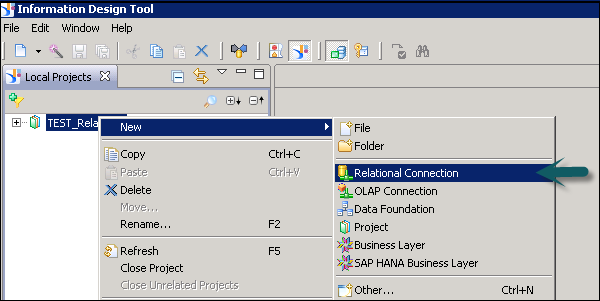
Masukkan nama koneksi / sumber daya → klik Next.
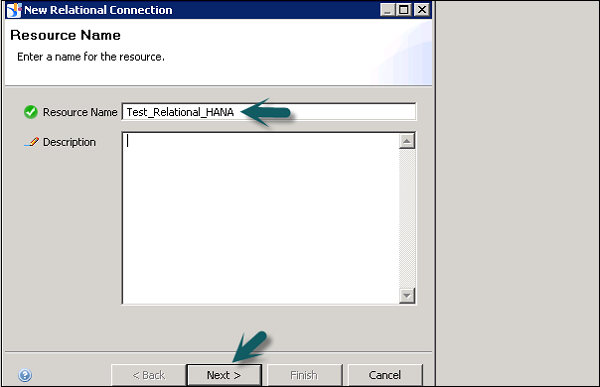
Pilih middleware sesuai sumber data. Anda dapat memilih SAP atau non-SAP sebagai sumber data dan mengatur koneksi relasional ke database.
Kami telah memilih SAP dari daftar → SAP HANA → JDBC → klik Next.
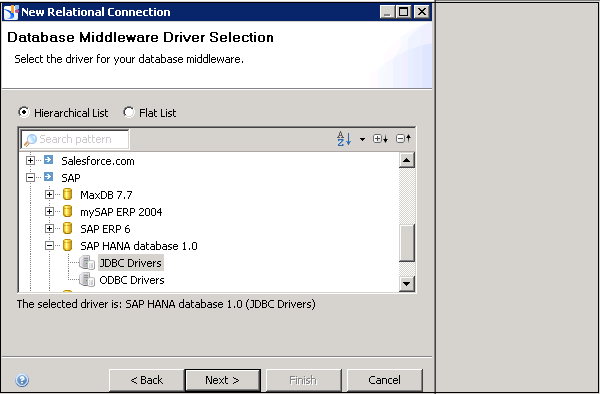
Masuk ke mode Otentikasi, nama pengguna dan kata sandi. Masukkan nama host dan nomor Instance dan klik Next.
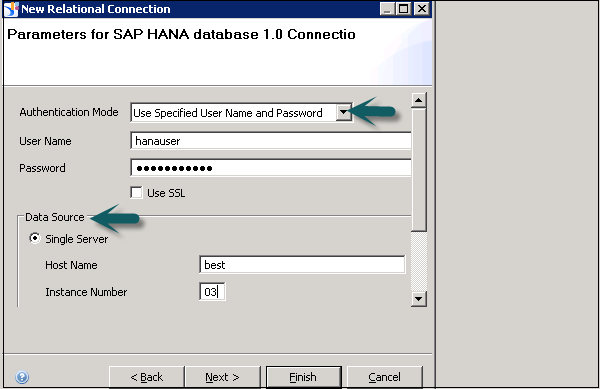
Di jendela berikutnya, Anda dapat menentukan parameter koneksi seperti - Time out, ukuran pengambilan Array, ukuran Array Bind, dll. Klik Finish.
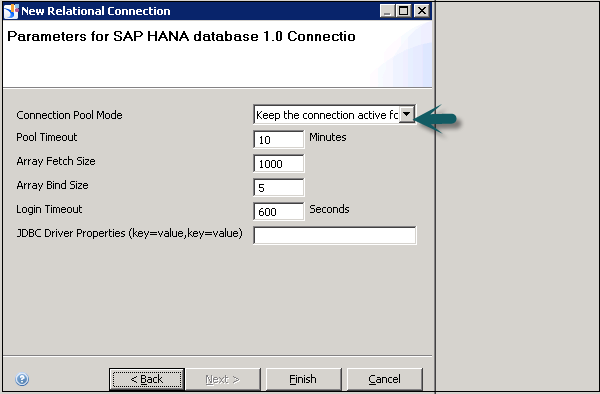
Koneksi relasional ke database sumber dibuat dengan ekstensi file .cnx. Anda bisa mengklik Test Connection.
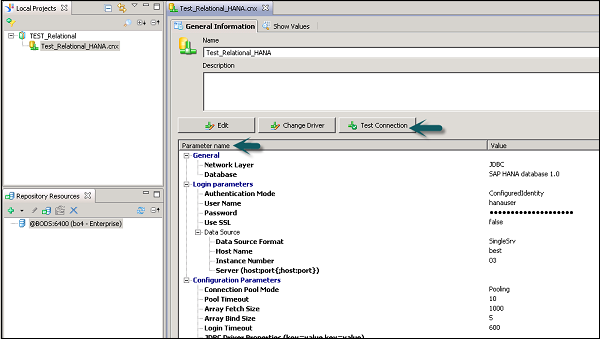
Bagian bawah Window memberi tahu Anda tentang parameter koneksi - Parameter login, parameter konfigurasi, dll.
→ Uji Koneksi → Berhasil
Demikian pula, Anda bisa membuat koneksi relasional untuk sumber data lain.
Kami harus mempublikasikan koneksi ini ke Repositori agar tersedia untuk digunakan.
Klik kanan pada nama koneksi → Publikasikan koneksi ke Repositori → Masukkan kata sandi repositori BO → Hubungkan → Selesai → Ya.
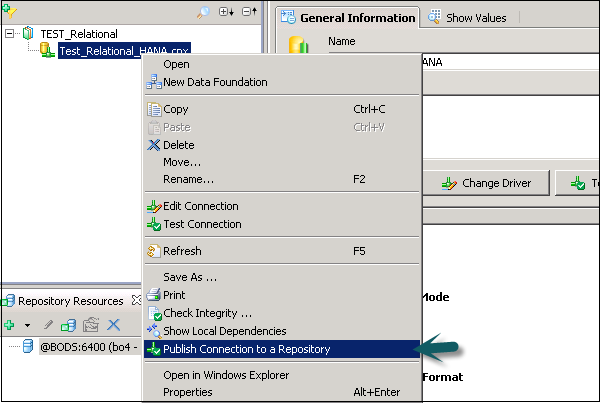
.cns- koneksi Repositori aman
.cnx-local unsecured - Jika Anda menggunakan koneksi ini, Anda tidak dapat memublikasikan apa pun ke repositori.
Ini menunjukkan bagaimana koneksi relasional dapat dibuat di Alat Desain Informasi. Untuk meringkas langkah-langkah yang terlibat dalam membuat koneksi -
- Masukkan nama koneksi
- Pilih middleware untuk database target
- Masukkan parameter login untuk terhubung ke sumber data relasional
- Konfigurasi dan sesuaikan parameter untuk mengoptimalkan koneksi dan Selesai
- Untuk mengubahnya menjadi aman, publikasikan koneksi ke Repositori
Mengganti Nama atau Menghapus Koneksi
Untuk mengganti nama atau menghapus koneksi, klik kanan pada nama koneksi di bawah area Proyek Lokal.

Anda juga dapat menghapus atau mengedit koneksi Relasional seperti ini.
Membuat Koneksi Baru di IDT - OLAP
Koneksi OLAP digunakan untuk menyambungkan ke tampilan multidimensi atau model data untuk mendesain Lapisan Bisnis di alat Desain Informasi.
Untuk membuat koneksi OLAP baru, klik kanan pada Project name → New → OLAP Connection.
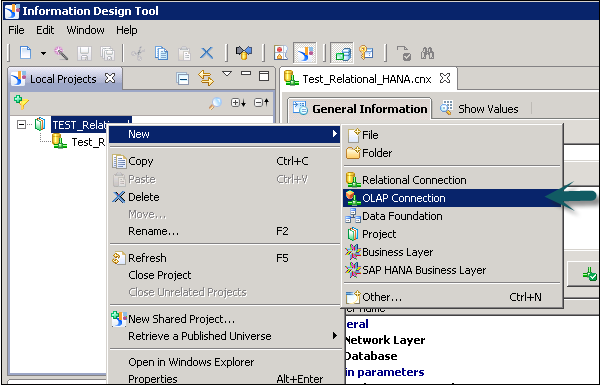
Masukkan nama koneksi, deskripsi dan klik Next.
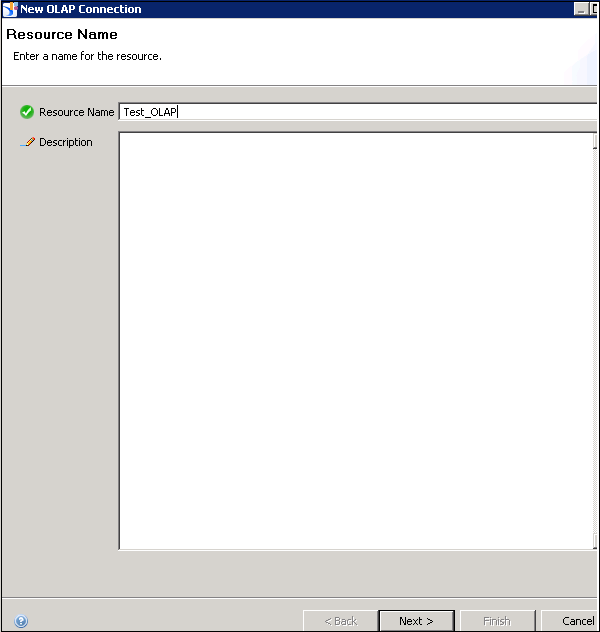
Selanjutnya, pilih driver middleware OLAP. Ini memperlihatkan daftar semua sumber data OLAP yang tersedia. Anda dapat memilih salah satu sumber data OLAP sesuai kebutuhan.
Perhatikan bahwa Anda tidak perlu membuat Data Foundation, karena OLAP langsung mengenai Business Layer. Anda dapat menentukan dimensi dan ukuran dan properti lainnya di Business Layer.
Pilih driver middleware yang sesuai untuk menghubungkan ke sumber data OLAP dan klik Next.
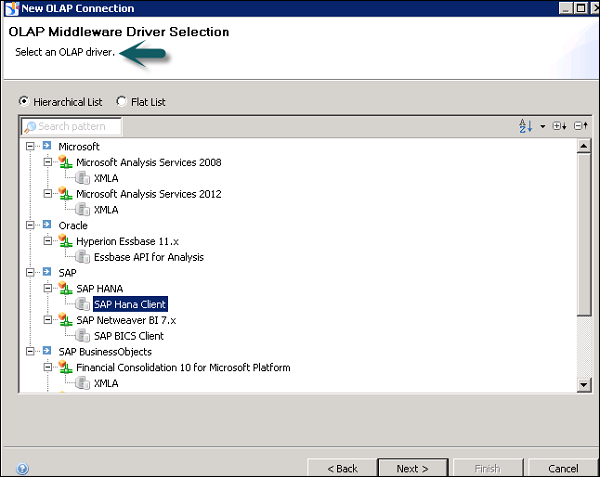
Masukkan parameter koneksi, detail otentikasi, nama sistem, nomor instance, dll. Dan klik Next.
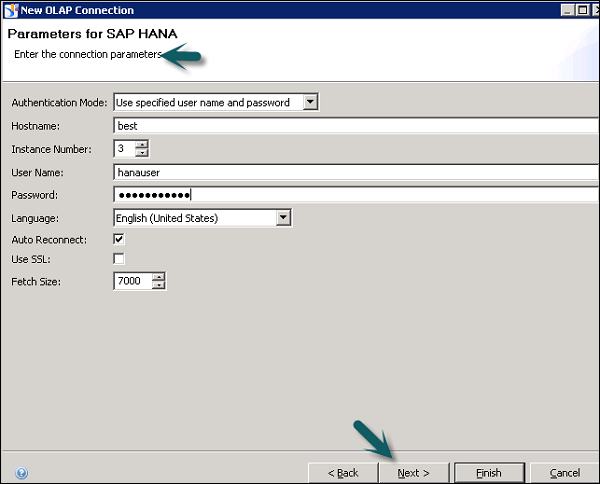
Anda juga dapat memilih kubus tertentu untuk dihubungkan atau semua kubus dalam gudang waktu desain. Jika Anda memilih kubus tertentu, lalu menggunakan koneksi OLAP ini, Anda bisa mendesain Lapisan Bisnis hanya pada objek yang tersedia di kubus tersebut.
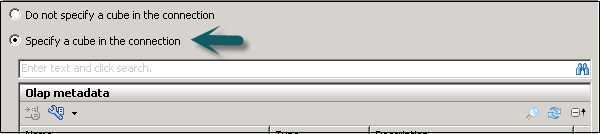
Klik Selesai.
Sekarang, Anda perlu mempublikasikan koneksi ke Repositori. Klik kanan pada koneksi → Publikasikan Koneksi ke Repositori.
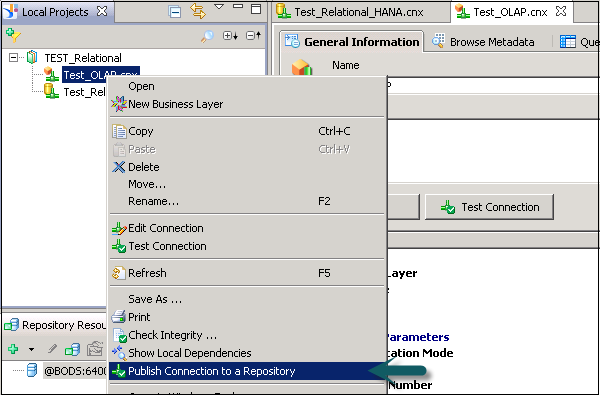
Parameter Login untuk Koneksi
Saat Anda membuat relasional atau koneksi OLAP di IDT untuk menyambungkan ke sumber data apa pun, Anda harus menyediakan parameter login database sumber seperti Nama Host dan Nomor Instans.
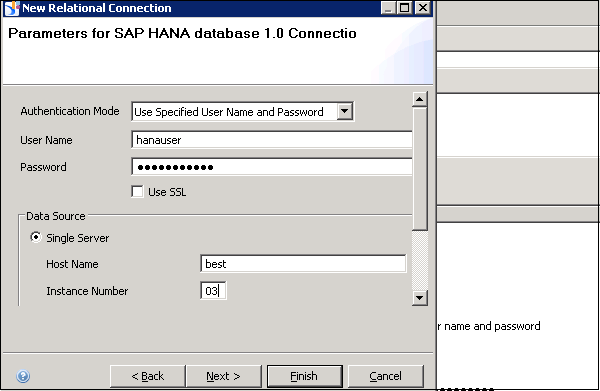
Parameter Koneksi
Saat membuat koneksi, Anda dapat mengonfigurasi berbagai parameter koneksi -
Connection Pool Mode - Ini digunakan untuk menjaga koneksi tetap aktif.
Pool Timeout - Saat Anda mengatur mode kumpulan koneksi untuk menjaga koneksi tetap aktif, lamanya waktu dalam menit untuk menjaga koneksi tetap terbuka.
Array Fetch Size - Ini memberi tahu jumlah baris maksimum yang dapat diambil dari database.
Example - Misalkan Anda memasukkan nilai 25 dan kueri Anda mengembalikan 150 baris sehingga akan diambil dengan 6 pengambilan dari 25 baris masing-masing.
Array Bind Size - Bidang ini tidak diperlukan untuk mendesain Universe di IDT.
Login Timeout - Ini menentukan menit batas waktu upaya koneksi dan pesan kesalahan ditampilkan.
Ada berbagai parameter khusus yang juga dapat ditentukan seperti ConnectInit, Hint.
Mengedit Koneksi
Untuk mengedit koneksi, klik dua kali pada nama koneksi di Tampilan Proyek Lokal.
Buka tab Informasi Umum → Edit.
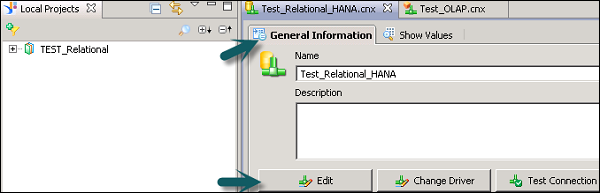
Untuk mengedit parameter koneksi, klik tombol Edit. Anda dapat mengedit detail otentikasi dan parameter koneksi.
Untuk mengubah driver middleware, klik Change Driver. Pilih Driver dari daftar dropdown.
Anda juga dapat menguji ketersediaan database server, klik Test Connection.
Panel "Definisi Koneksi" menampilkan informasi yang disimpan tentang koneksi - Parameter login, parameter Konfigurasi, dll.